Digitale samlinger via Zoom benytter en unik identifikator, en møte-ID. Denne ID-en fungerer som en digital adresse for det enkelte møtet. Akkurat som et fysisk møterom har et nummer, har hvert Zoom-møte en unik ID som gir adgang. Denne ID-en kan anvendes i stedet for en møtelenke for å koble seg til et møte.
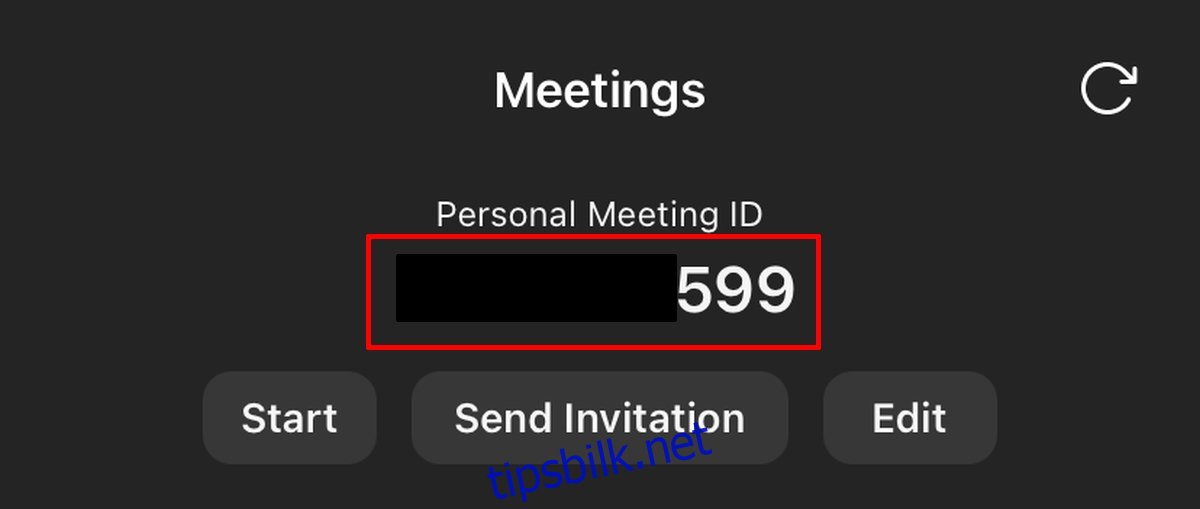
Din personlige Zoom møte-ID
Hver Zoom-bruker får tildelt en personlig møte-ID. Denne ID-en fungerer som en fast «adresse» til brukerens eget virtuelle møterom. Det er viktig å merke seg at denne personlige ID-en ikke automatisk brukes ved opprettelse eller planlegging av møter. Zoom genererer en ny ID for hvert møte, da en enkelt ID kun kan være aktiv for ett møte om gangen.
Dette innebærer at hvis din personlige møte-ID er i bruk, kan den ikke samtidig benyttes til et annet møte. Alle andre møter vil kreve en separat ID.
Slik finner du din personlige Zoom møte-ID
Det er enkelt å lokalisere din personlige møte-ID i Zoom, da den er godt synlig. Merk at denne ID-en kun er tilgjengelig når du er logget inn på Zoom-plattformen, enten via nettleser eller app.
Via nettleser:
Start med å besøke Zoom sin nettside og logg deg inn.
Klikk deretter på profilbildet ditt, som vanligvis finnes øverst til høyre på skjermen, og velg din e-postadresse.
Scroll nedover til du ser feltet «Personlig møte-ID», og klikk på «vis»-ikonet ved siden av.
Noter deg ID-en eller kopier den for senere bruk.
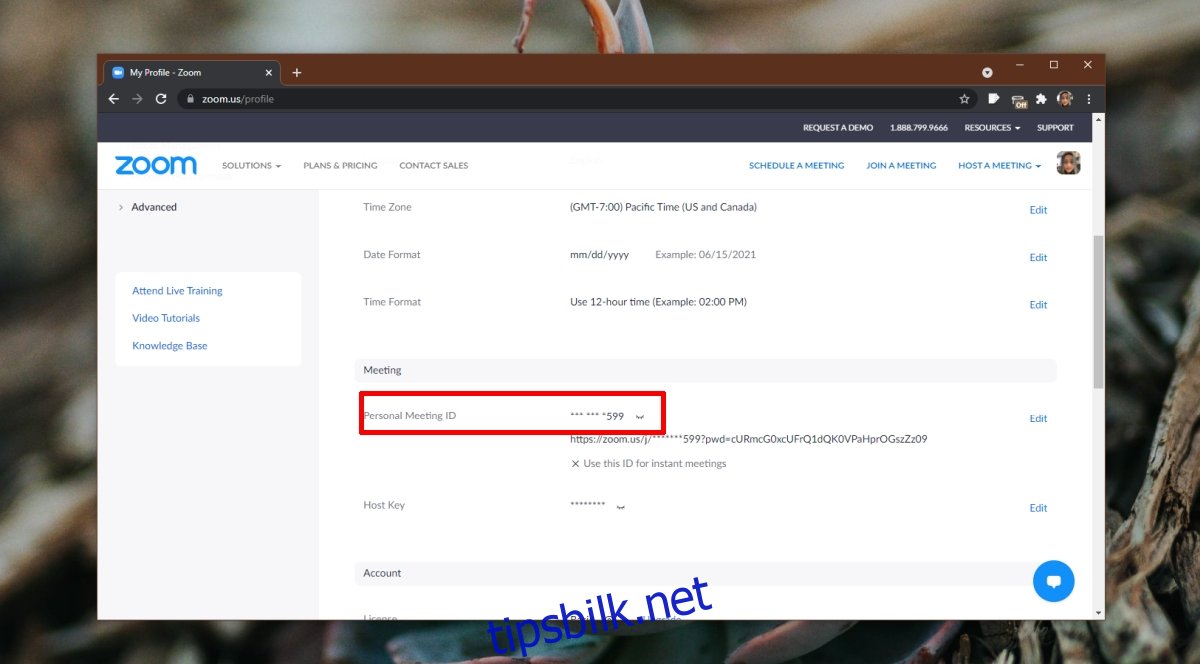
Via skrivebordsapp:
Åpne Zoom-applikasjonen på din datamaskin.
Naviger til «Møter»-fanen.
Din personlige møte-ID vil være plassert øverst til venstre i vinduet.
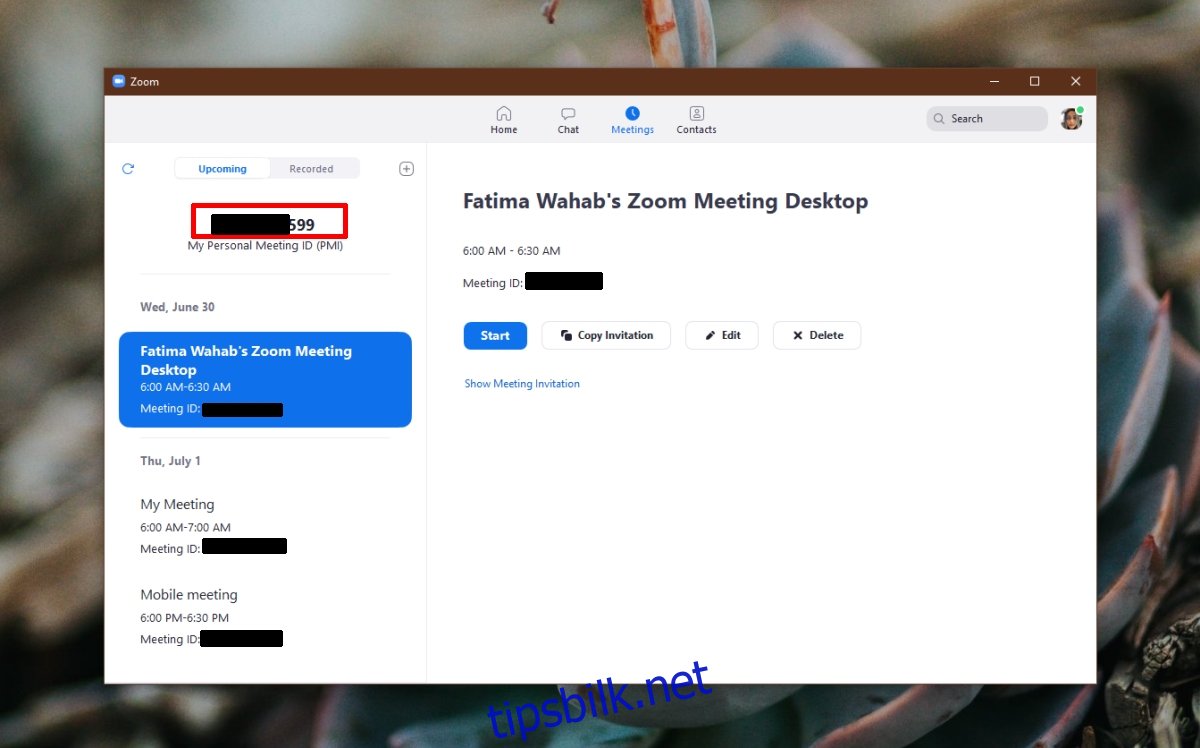
Via iOS/Android app:
Start appen på din mobile enhet.
Velg «Møter»-fanen.
Din personlige møte-ID vil vises øverst på skjermen.
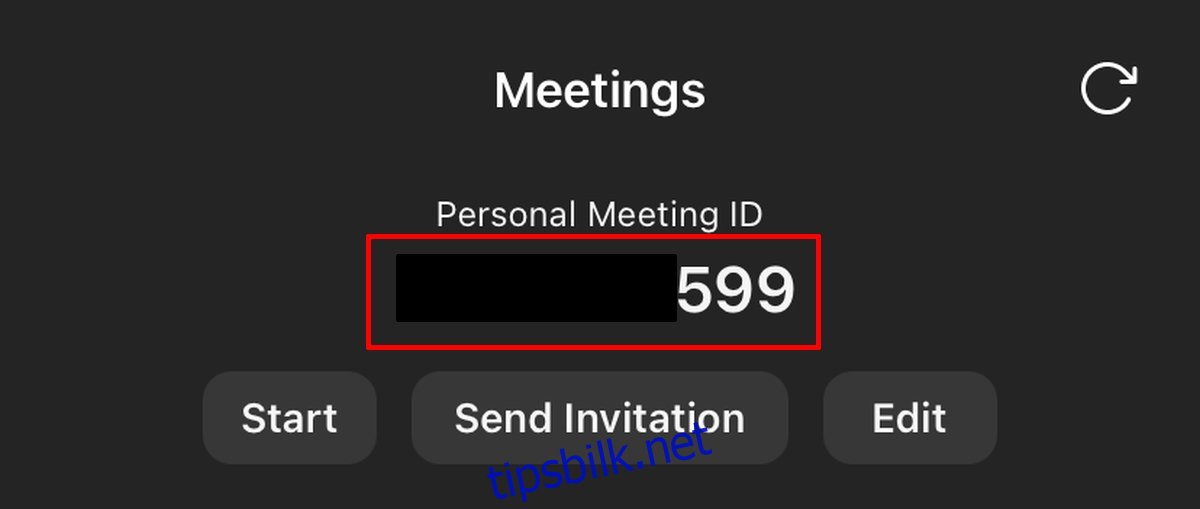
Slik bruker du din personlige møte-ID
For å benytte din personlige møte-ID, følg denne fremgangsmåten:
Opprett et nytt møte.
I møteinnstillinger, velg din personlige møte-ID i stedet for alternativet «Generer automatisk ID».
Endring av din personlige møte-ID
En personlig møte-ID blir automatisk tildelt alle brukere og består av ti siffer. Denne ID-en kan kun endres dersom brukeren har et betalt Zoom-abonnement. Hvis du har et abonnement:
Gå til Zoom sin nettside og logg inn.
Naviger til din profil.
Klikk på «Rediger»-knappen ved siden av din personlige møte-ID.
Skriv inn et nytt firesifret nummer.
Avslutning
En personlig møte-ID er en praktisk funksjon, men det anbefales å ikke dele denne offentlig. ID-en fungerer som en adgangsnøkkel til møtene dine, og i teorien kan hvem som helst forsøke å delta. Zoom har sikkerhetstiltak på plass som vil beskytte deg, men det er likevel ikke anbefalt å dele ID-en med andre enn de du stoler på. Hvis din ID skulle bli kompromittert, har du mulighet til å endre den, men det kan være vanskelig å oppdage at dette har skjedd før det er for sent.